
Om du har en smart heminstallation och använder din HomePod tillsammans med Home-appen och Siri för att hantera den, kommer du att älska klimatfunktionen. Du kan ta reda på temperaturen och luftfuktigheten i rum med en HomePod och till och med ställa in automatisering baserat på avläsningarna.
Redo att börja? Så här använder du HomePods temperatur- och fuktighetssensorer.
- Krav för att aktivera klimatsensor på HomePod
- Hur man kontrollerar temperaturen och luftfuktigheten i ett rum med HomePod
- Fråga Siri om temperaturen och luftfuktigheten i ett rum
- Hur man ställer in temperatur- och luftfuktighetsautomatisering på HomePod
Krav för att aktivera klimatsensor på HomePod
För att kunna använda klimatfunktionen, se till att du har följande:
- HomePod mini eller HomePod (2:a generationen): För närvarande är dessa de enda kompatibla HomePod-enheterna med temperatur- och fuktighetssensorer.
- iOS 16.3 eller senare: HomePod eller HomePod mini måste köras 16.3 eller senare. För att kontrollera programvaran på din HomePod eller lära dig hur du uppdaterar den, ta en titt på vår artikel om hur du hittar din HomePod-programversion.
Hur man kontrollerar temperaturen och luftfuktigheten i ett rum med HomePod
Apples Home-app är den centrala platsen för att hantera dina smarta hemenheter. Från installation till automatisering kan du ta hand om allt du behöver i ditt hem, inklusive att se temperatur och luftfuktighet.
Visa klimatavläsningar på iPhone, iPad och Mac
- Med Home-appen öppen på din iPhone, välj Klimat högst upp. På iPad eller Mac är alternativet Klimat högst upp på fliken Hem samt under Kategorier i det vänstra sidofältet.
- Om du har flera HomePods eller ytterligare kompatibla sensorer installerade i ditt hem, ser du temperatur- och luftfuktighetsintervallen för dem alla kombinerade.
- För att se ett visst rum, välj antingen Temperatur eller Fuktighet.
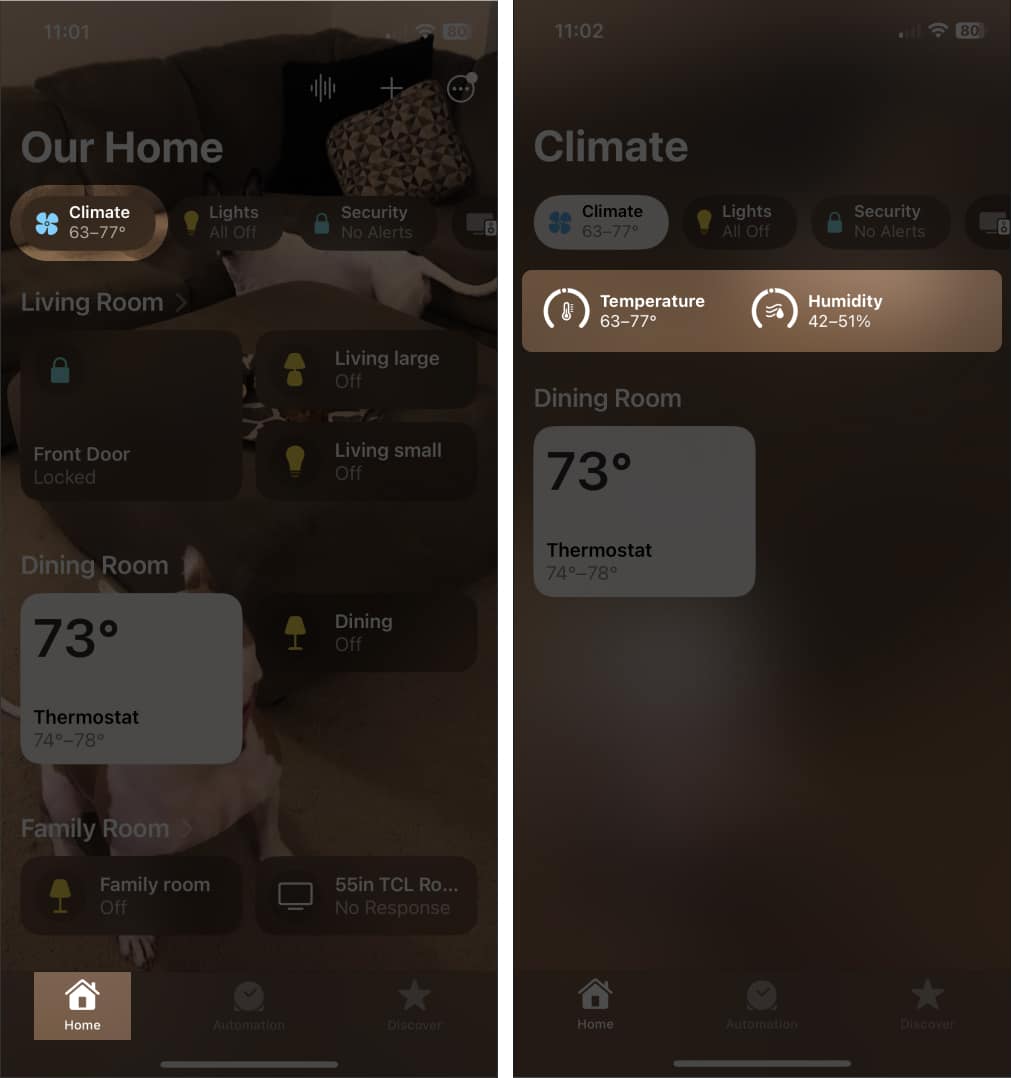
- Du kommer då att se läsningen för varje utrymme. Välj en läsning för ett visst rum för att se ytterligare detaljer eller ställa in automatisering.
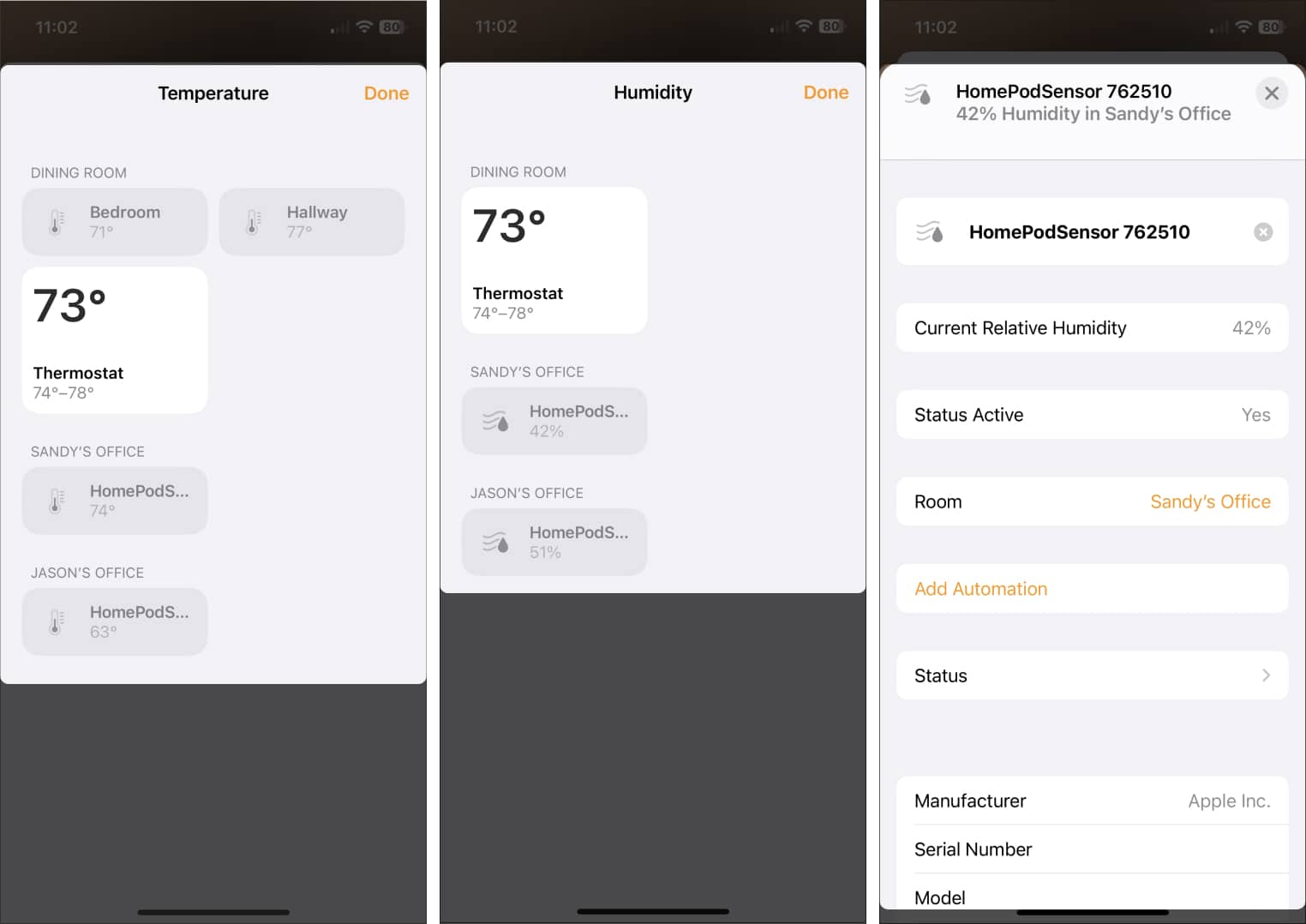
Se klimatavläsningar på Apple Watch
- Öppna Home-appen på din Apple Watch.
- Tryck på ikonen Klimat högst upp.
- Du kommer då att se temperatur- och luftfuktighetsnivåerna för varje rum. Dessa listas helt enkelt på en skärm.
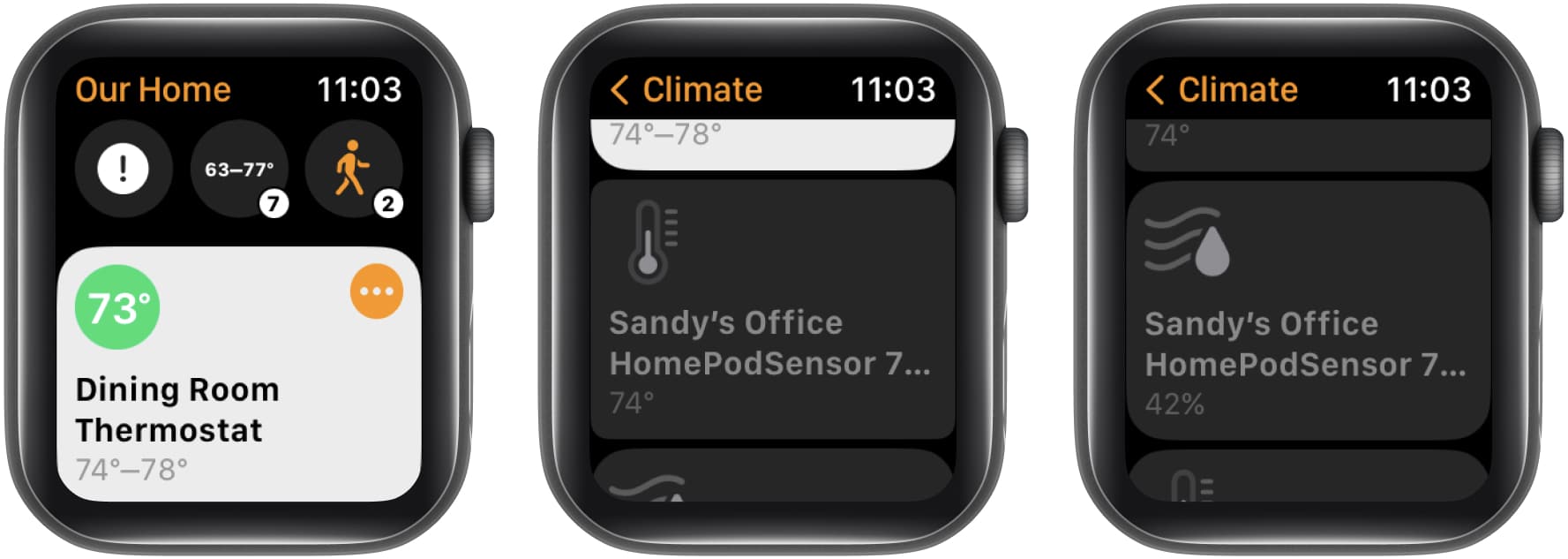
Fråga Siri om temperaturen och luftfuktigheten i ett rum
Om du utnyttjar din personliga digitala assistent Siri, varför inte använda denna för att kontrollera temperaturen eller luftfuktigheten i ditt hem?
Du kan säga saker som:
- ”Hej Siri, vad är temperaturen i köket?”
- ”Hej Siri, är det kallt på Sandys kontor?”
- ”Hej Siri, vad är luftfuktigheten i matsalen?”
Föredrar du att skriva till Siri på din Mac? Du kan ställa den här typen av frågor där också.
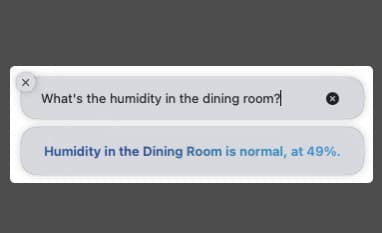
Hur man ställer in temperatur- och luftfuktighetsautomatiseringar på HomePod
Automatiseringar låter dig utföra åtgärder på dina smarta hemtillbehör utan att lyfta ett finger.
Du kan till exempel automatiskt tända dina lampor vid solnedgången eller släcka dem vid läggdags. Så varför inte ställa in automation baserat på temperatur eller luftfuktighet?
Om temperaturen på ditt kontor stiger över 80 grader kan du automatiskt skruva upp din luftkonditionering. Naturligtvis beror vilka typer av åtgärder du kan vidta på de anslutna HomeKit-enheterna.
Så här skapar du en automatisering baserad på temperatur eller luftfuktighet i Home på iPhone.
- Öppna Home-appen → välj fliken Automation.
- Tryck på plustecknet och välj Lägg till automatisering.
Om du inte redan har någon inställning trycker du på Skapa ny automatisering. - Under Händelser väljer du En sensor som upptäcker något.
- Välj temperatursensor eller fuktighetssensor för rummet du vill ha → tryck på Nästa längst upp.
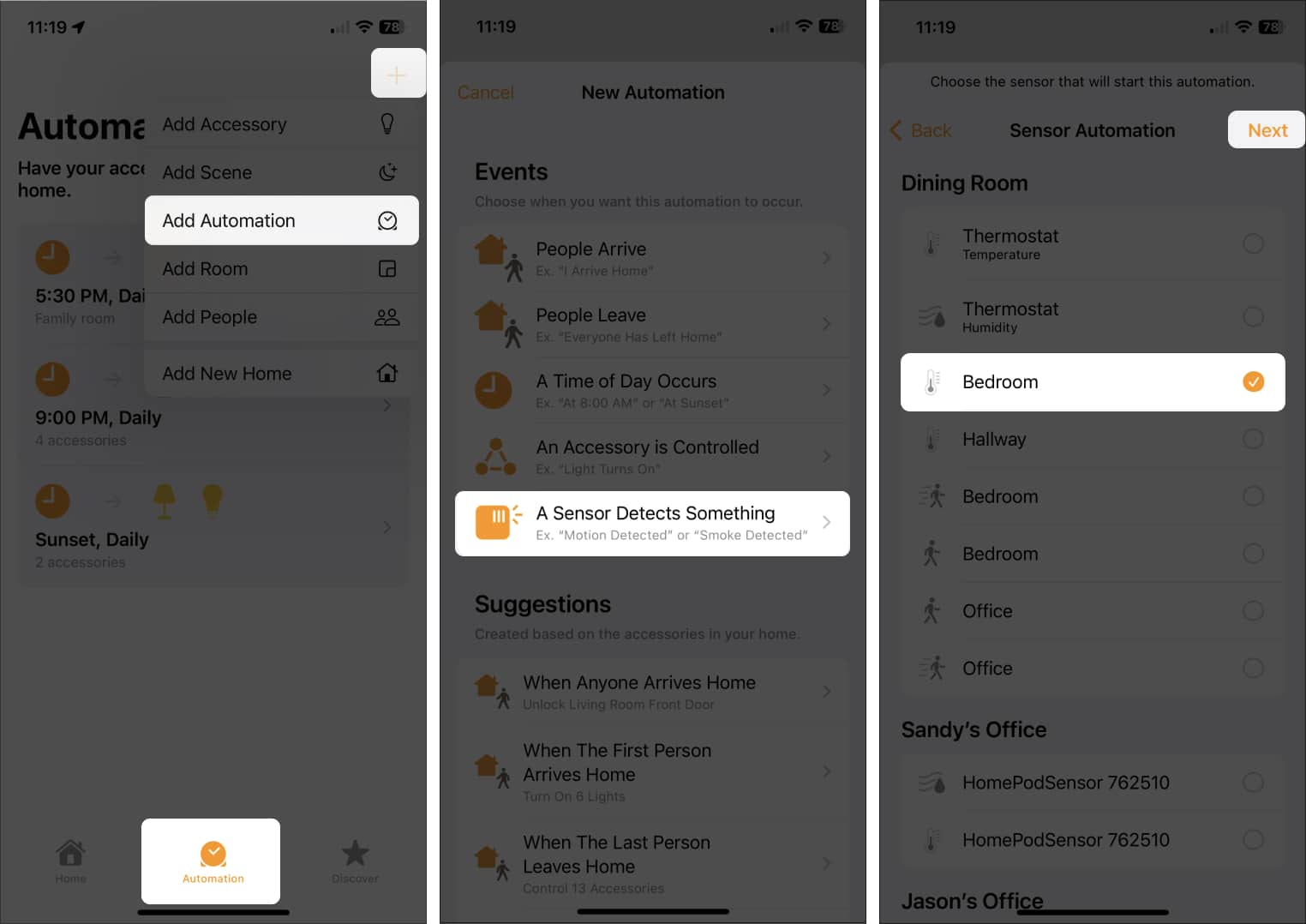
- Välj stiger över eller faller under. Använd sedan hjulet för att välja grader eller procent. Ställ eventuellt in alternativen Tid och Personer längst ner om tillämpligt. Tryck på Nästa.
- Välj rummet och enheten du vill aktivera och tryck på Nästa.
- Slutför åtgärden du vill att enheten ska utföra, testa eventuellt automatiseringen och tryck på Klar.
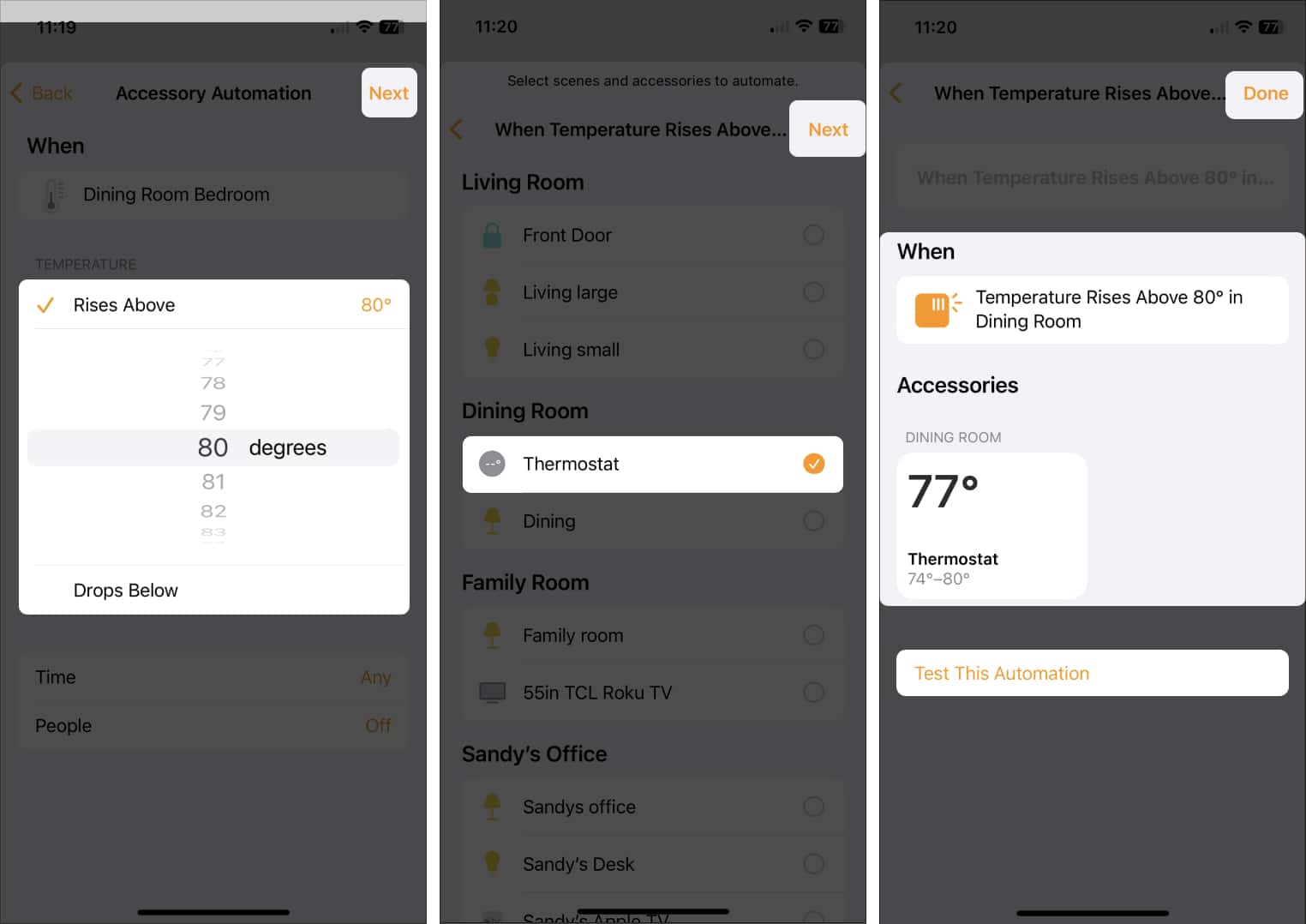
När sedan temperaturen eller luftfuktigheten går upp eller ner bör din smarta enhet ta över för att göra dig mer bekväm.
Håll det svalt eller värm upp saker!
Temperatur- och luftfuktighetssensorerna i HomePod, tillsammans med klimatfunktionen i iOS 16.3, är fantastiska förbättringar för smarta hemanvändare.
Vad är dina tankar? Ska du hänga med i klimatet i ditt hem eller sätta upp en automatisering för varma eller kalla dagar? Låt oss veta!
Läs mer:
- HomePod 2nd gen vs HomePod 1st gen vs mini: En detaljerad jämförelse
- Så här ställer du in en vilotimer i Apple Music på iPhone, Mac och HomePod
- Hur man använder Handoff med HomePod Mini och HomePod